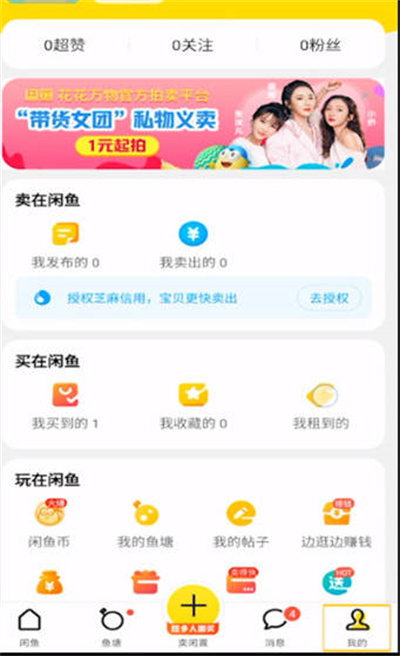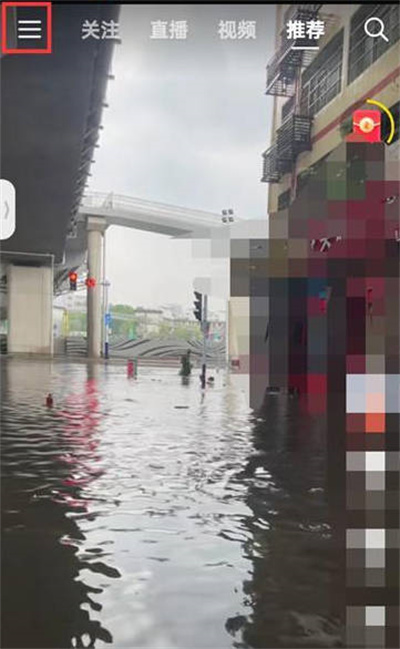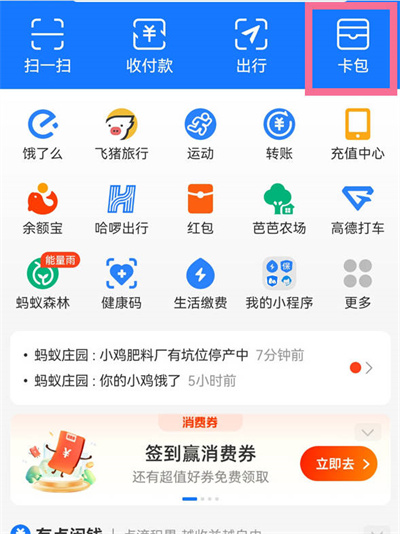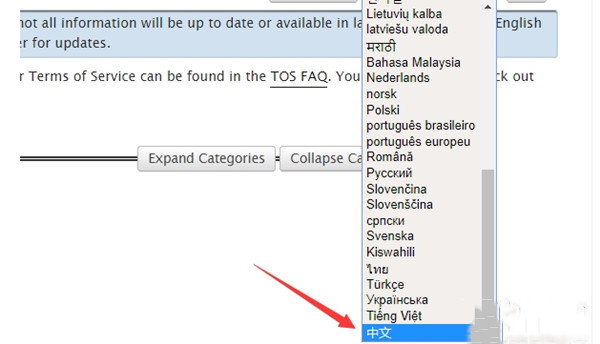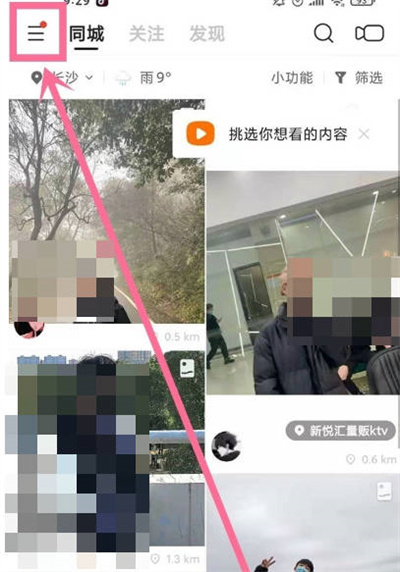邮件也要已读功能,只要接收方查看了邮件,那么发送方这边就会显示邮件已读。那么outlook怎么设置已读回执呢?有需要的小伙伴一起来下文看看吧。
outlook怎么设置已读回执
第一步:双击打开Outlook邮箱电脑版;
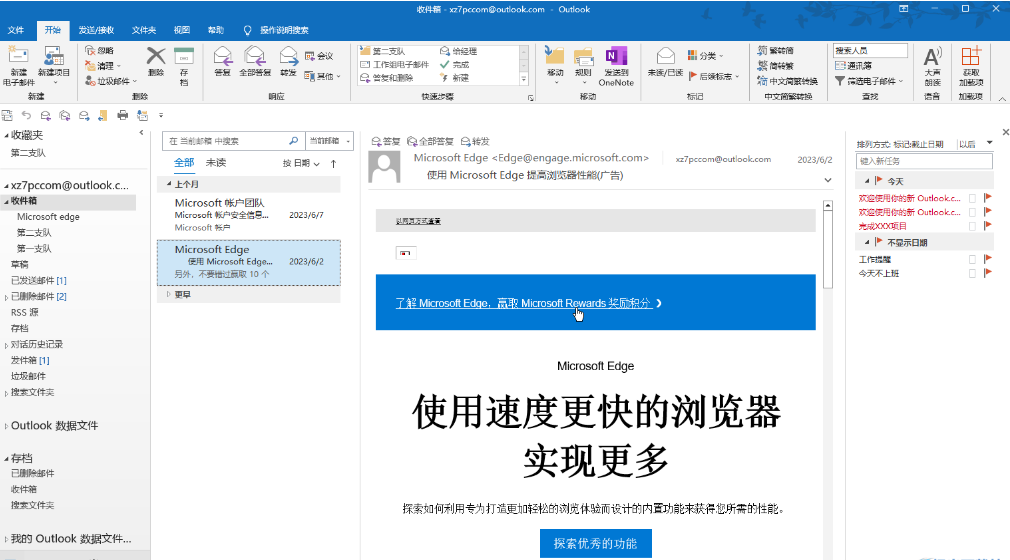
第二步:在“开始”选项卡中点击“新建电子邮件”,在打开的窗口中输入收件人账号,邮件主题,正文内容等等;
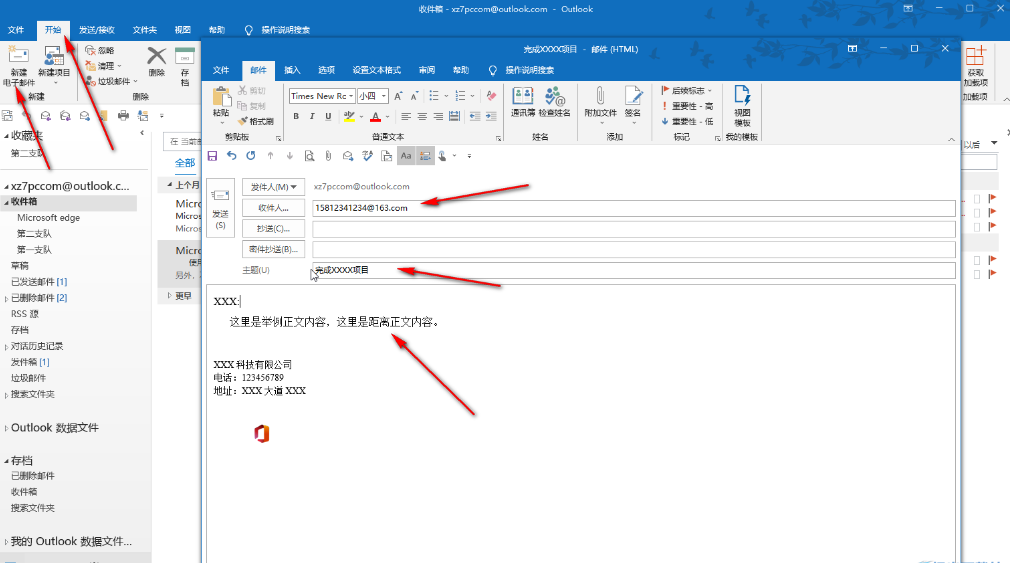
第三步:在“选项”栏,点击勾选“请求已读回执”;
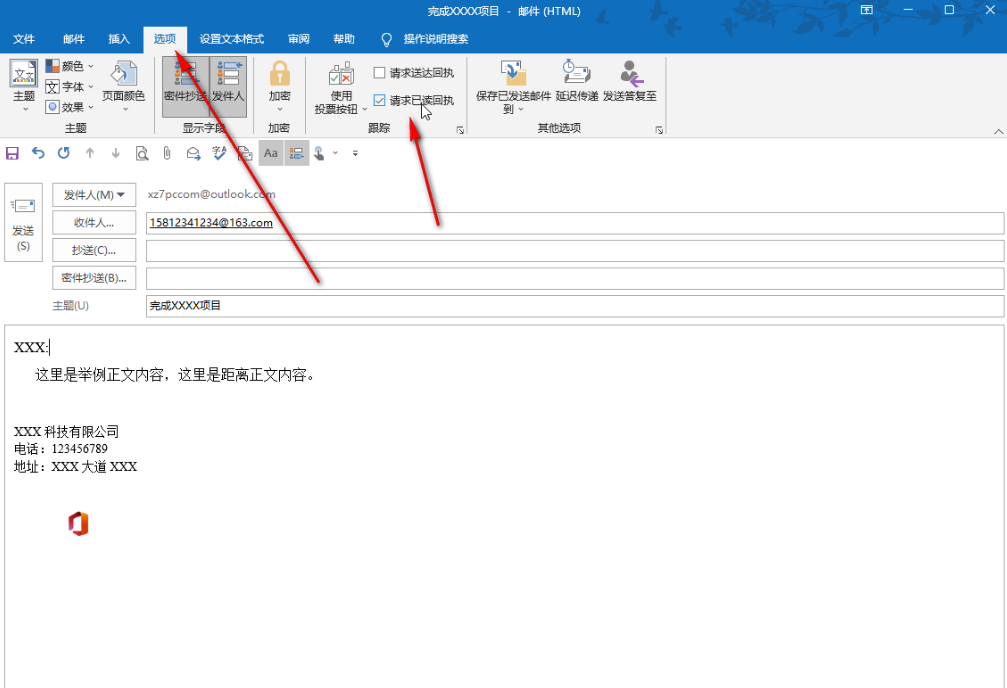
第四步:点击如图所示的“跟踪”栏右下角的小图标,还可以在打开的窗口中还可以点击设置答复发送给谁,设置指定时间发送,设置邮件过期时间等等;
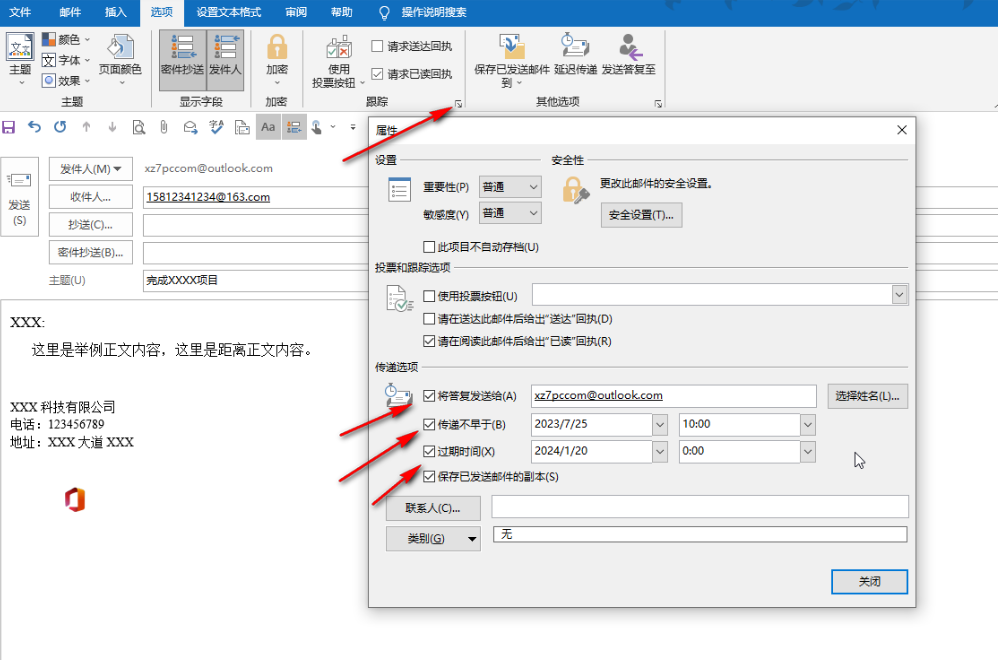
第五步:然后点击“发送”就可以了,对方手动邮件时会提示是否发送已读回执,已发送的邮件可以在左侧的“已发送邮件”文件夹中看到已发送的邮件。
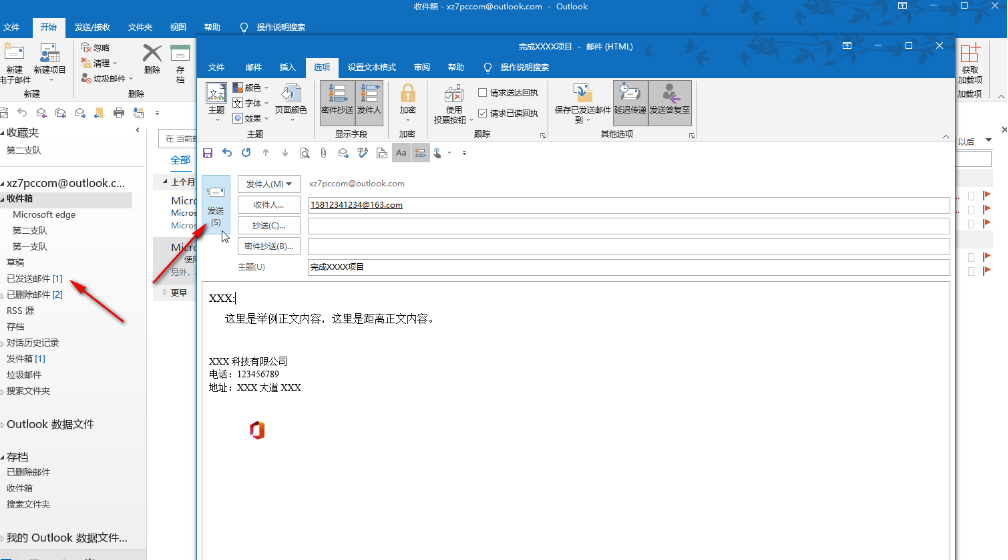
outlook怎么设置已读回执的全文就介绍到这里,如果对您有所帮助,不妨也分享给其他需要的用户,更多相关教程正在添加中。